Advertentie
Alleen al op basis van cijfers blijft Windows 7 het meest populaire Windows-besturingssysteem (OS). Ondanks wat de mensen bij Apple zeggen 5 redenen waarom Apple het mis heeft met oude Windows-pc'sTijdens een recente keynote speech van Apply zei Phil Schiller dat het "triest" was dat 600 miljoen Windows-pc's meer dan vijf jaar oud waren. We zijn het daar niet mee eens en denken dat het een triomf van Microsoft is. Dit is waarom. Lees verder , het is snel, stabiel en vertegenwoordigt bijna de helft van het wereldwijde pc-gebruik. Er is geen reden om te upgraden naar Windows 10, tenzij je dat wilt.
Ondertussen heeft Windows 10 er een paar briljante ingebouwde functies 7 Beste en slechtste Windows 10-functiesWas Windows XP ook jouw favoriete besturingssysteem? Door Windows 8 ben ik overgestapt naar OS X. Windows 10 was mijn thuiskomst en hoewel sommige functies overtuigend zijn, hebben andere nog werk nodig. Ontdek waar ... Lees verder die ontbreken in eerdere versies. Gelukkig laten programma's en extensies van derden u dat toe
voeg vergelijkbare functies toe aan Windows 7 en 8 Hoe u nieuwe Windows 10-functies op Windows 7 of 8.1 kunt krijgenHet is tijd om uw Windows-ervaring te upgraden. In plaats van een nieuw besturingssysteem te installeren, kunt u geweldige functies krijgen met applicaties van derden. Windows 10 is toch niet zo nieuw. Lees verder .Of je nu Windows 10 wilt proeven voordat je daadwerkelijk gaat upgraden, of gewoon een paar van de beste functies wilt lenen, deze (meestal) gratis tools zullen aan al je behoeften voldoen. Sommige van de programma's in dit artikel overtreffen hun Windows 10-equivalenten. Laten we eens kijken wat we voor u hebben gevonden!
1. Ontvang een betegeld startmenu
Het hoogtepunt van het Startmenu van Windows 10 zijn betegelde apps die u naar wens kunt aanpassen (lees onze Windows 10 Startmenugids Een gids voor het startmenu van Windows 10Windows 10 lost het dilemma van het Startmenu op! Grip krijgen op het nieuwe Startmenu zal uw Windows 10-ervaring een boost geven. Met deze handige gids ben je in no-time een expert. Lees verder ). Start Menu Reviver is een gratis programma dat de betegelde ervaring naar eerdere versies van Windows brengt.
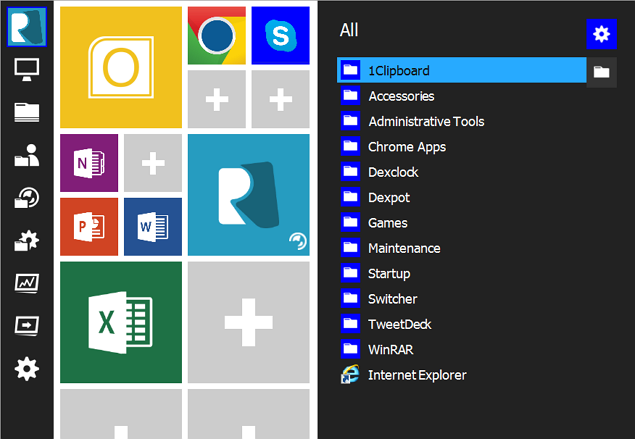
Hoewel Windows 7 geen apps heeft, zet het programma veelvoorkomende programma's (inclusief Chrome- en Office-programma's) om in app-achtige, aanpasbare tegels. Je kunt ook andere programma's als tegels toevoegen, het formaat van de tegels in het menu wijzigen en de kleuren en de afbeelding van een tegel wijzigen als je de standaard niet leuk vindt.
Vind je het niet leuk waar een app-tegel is geplaatst? Geen probleem! Sleep het eenvoudig naar een lege tegel of sleep het naar een andere tegel om de positie te wisselen. Met de programma-instellingen kunt u de grootte van het Startmenu vergroten, de achtergrondkleur wijzigen en kiezen hoe uw uitgebreide Startmenu-items worden weergegeven.
Je kunt het ook proberen andere alternatieven voor het menu Start van Windows 10 Download een modern startmenu voor Windows 7 en 8Een nieuw startmenu kan een goede manier zijn om iets nieuws in elke versie van Windows te brengen. Dit artikel gaat in op creatieve alternatieven voor het Startmenu en vervangingen die werken op zowel Windows 7 als ... Lees verder .
2. Voeg een virtueel bureaublad toe
Een van de handigste functies van Windows 10 zijn virtuele desktops. Hiermee kun je verschillende sets programma's / apps openen op verschillende desktops. U kunt bijvoorbeeld Chrome, Word en Excel openen op uw hoofddesktop en een tweede versie van Chrome, VLC-mediaspeler en Dropbox op een virtuele desktop.
Dexpot is ons favoriete programma van derden voor de taak. Het is zelfs nog beter dan Windows 10 omdat het programma in je taakbalk staat en aangeeft op welk bureaublad je zit, een functie die Windows 10 mist, wat tot verwarring kan leiden. U kunt ook met de rechtermuisknop op de titelbalk van een programma klikken om het te kopiëren of naar een ander virtueel bureaublad te verplaatsen.
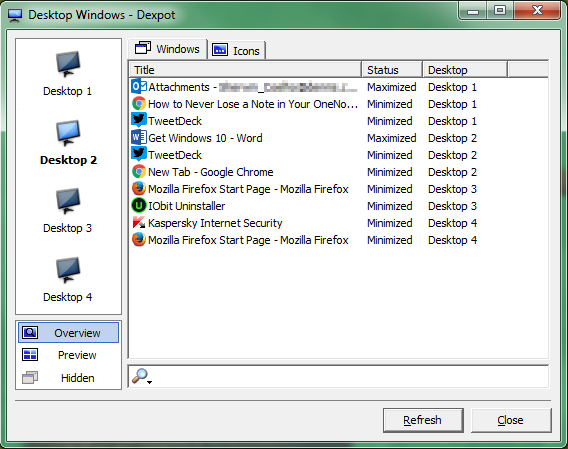
Open Dexpot op uw pc voor meer opties. Standaard krijg je vier virtuele desktops, maar je kunt dit vanuit het programma verhogen naar 12 Instellingen. Selecteer de Desktop Preview-modus na het klikken op het programma. Hier ziet u al uw virtuele desktops als tegels rechtsonder op uw scherm. In deze modus kunt u programma's van het ene bureaublad naar het andere slepen en neerzetten.
We hebben eerder gedekt andere virtuele desktopprogramma's Hoe u uw virtuele desktopruimte kunt vergrotenBen je overweldigd door alle vensters die je nodig hebt voor verschillende taken of banen? Als deze rommel in Windows u stress bezorgt, zijn virtuele desktops iets voor u. Lees verder die u gratis kunt gebruiken.
3. Voeg een taakschakelaar toe
Het taakweergave-pictogram van Windows 10 staat naast de zoekbalk op de taakbalk. Hoewel het hoofddoel is om u meerdere virtuele desktops te laten openen, geeft het u ook een overzicht van alle apps en programma's die op uw huidige desktop zijn geopend. Dit is handig als u de neiging heeft om met meerdere geopende programma's te werken, omdat u dan snel naar een van deze programma's kunt springen.
U weet waarschijnlijk dat u tussen geopende programma's kunt bladeren door op te drukken Windows-toets (of Alt toets) + TAB. Een betere optie - die meer lijkt op de taakweergave van Windows 10 - is Switcher 2.0. Oorspronkelijk geschreven door een Microsoft-medewerker voor Windows Vista, werkt het nog steeds goed op Windows 7 en 8.

Met Switcher 2.0 kunt u uw eigen sneltoets maken om de "taakweergave" -modus te starten. U kunt zelfs kiezen hoe u items in deze modus wilt zien; opties omvatten Tile, Dock of Grid. De animaties voelen een beetje laggy aan, maar dat kun je corrigeren vanuit de Verschijning sectie.
4. Gebruik apps en programmeer zij aan zij
Standaard worden alle apps op uw Windows 8-pc op volledig scherm geopend. Moderne mix is een betaald programma dat dit probleem binnen Windows 8 oplost. Hiermee kunt u de grootte van het app-venster verkleinen, zodat u deze naast andere programma's / apps op uw bureaublad kunt gebruiken. U kunt Modern Mix 30 dagen gratis installeren en gebruiken. Als je daarna denkt dat het onmisbaar is, dan is het de moeite waard om $ 4,99 te betalen om het te kopen.
5. Gebruik een virtualisatieprogramma
De Windows 10 Pro-, Education- en Enterprise-versies worden geleverd met een virtualisatieprogramma genaamd Hyper-V. Hierdoor kunnen gebruikers andere besturingssystemen (zoals een andere Windows- of Linux-versie) vanuit een virtuele machine uitvoeren. Beschouw het als een ander besturingssysteem binnen uw huidige besturingssysteem (Aanvang, iedereen?).
Ons favoriete gratis alternatief voor Hyper-V is VirtualBox. Het programma heeft een nogal uitgebreide opzet, maar we hebben legde dat in detail uit Hoe VirtualBox te gebruiken: GebruikershandleidingMet VirtualBox kunt u eenvoudig meerdere besturingssystemen installeren en testen. We laten u zien hoe u Windows 10 en Ubuntu Linux instelt als een virtuele machine. Lees verder .
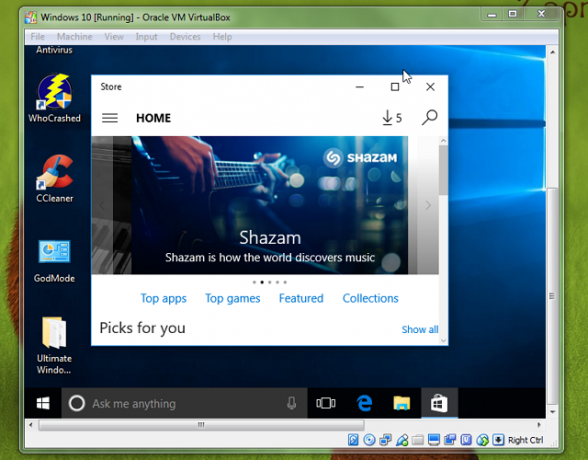
Velen van ons gebruiken virtuele machines om de Windows 10 Insider Preview op onze Windows 7 pc uit te voeren. Het werkt als een zonnetje en geeft ons de mogelijkheid om de nieuwste wijzigingen in Windows 10 te testen, terwijl we trouw blijven aan onze vertrouwde vriend, Windows 7.
6. Krijg een betere opdrachtprompt
Microsoft heeft één (broodnodige) wijziging toegevoegd aan de opdrachtprompt in Windows 10: de mogelijkheid om tekst uit andere programma's, zoals een website of Word, te kopiëren en te plakken.
Als je een vergelijkbare opdrachtpromptfunctionaliteit op Windows 7 of 8 wilt, probeer het dan ConEmu (afkorting van Console Emulator). Behalve dat u tekst uit andere programma's kunt kopiëren en plakken, kunt u ook meerdere tabbladen openen (vergelijkbaar met Chrome) en kunt u zoeken naar waarden die u in uw opdrachten hebt getypt.

We vinden het leuk dat het grotere lettertypen met kleuren heeft om onderscheid te maken tussen de verschillende opdrachtaspecten, in tegenstelling tot de standaard opdrachtprompt van Windows, waar je kleine lettertypen hebt in het standaard tekstformaat. Het programma heeft ook heel veel aanpassingsmogelijkheden - gewoon klik op de drie lijnen rechtsboven en klik vervolgens op Instellingen om ze te verkennen.
Het andere (minder krachtige) alternatief voor de opdrachtprompt is Console2, dat waarover we eerder hebben geschreven.
7. Annoteer webpagina's in uw browser
Microsoft Edge is de standaardbrowser in Windows 10 10 redenen waarom u Microsoft Edge nu zou moeten gebruikenMicrosoft Edge markeert een complete breuk met de merknaam van Internet Explorer, waarbij een 20-jarige stamboom wordt gedood. Dit is waarom je het zou moeten gebruiken. Lees verder , ter vervanging van zijn verouderde neef Internet Explorer. Zonder enige extensies bij de lancering, voelde Edge zich onvoldoende gebakken in vergelijking met zijn huidige tegenstanders, Google Chrome en Mozilla Firefox. Terwijl Edge-extensies komen eraan Alles wat u moet weten over Microsoft Edge-browseruitbreidingenDe enige functie die Microsoft Edge mist, zijn extensies. Windows Insiders kunnen nu de eerste officiële extensies testen en handmatig poortextensies vanuit Google Chrome. We laten je alles zien wat je moet weten. Lees verder deze zomer was de enige functie waarvan Microsoft hoopte dat deze in de tussentijd Windows 10-gebruikers zou verleiden, de mogelijkheid om op webpagina's te krabbelen.
Hoewel deze functie standaard niet beschikbaar is in Chrome en Firefox, is deze wel beschikbaar via het gebruik van extensies. Installeren Web Paint die voor beide beschikbaar is Chrome en Firefox. Hiermee kunt u schrijven, tekenen, kleuren, markeringen maken en zelfs screenshots maken die u vervolgens kunt downloaden of afdrukken.

8. Voeg een platformonafhankelijke leeslijst toe
Een andere "edgy" Edge-functie is de optie om de artikelen die u opnieuw wilt bezoeken of later wilt lezen op te slaan in de leeslijst. Vervolgens lees je het artikel op je gemak (ontdaan van zijn advertenties) en verander je het thema (in Sepia of Dark) voor een betere leeservaring. Terwijl er zijn veel webservices die later kunnen worden gelezen 5 Betere alternatieven voor Pocket die alles voor later markerenPocket is al lang de kroon van de beste digitale bladwijzerservice op internet. Maar is het tijd om het te schrappen en te zoeken naar betere read-it-later bookmarking-alternatieven? Lees verder , onze favoriet is Zak - de website, extensie en app waarmee u artikelen kunt opslaan om later te lezen wanneer het u uitkomt.
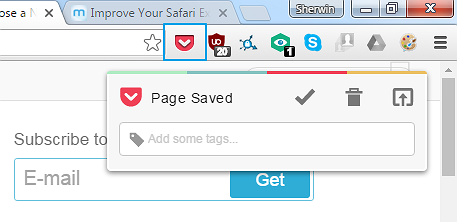
Installeer het Chrome extensie en log in op (of maak) uw account. In Firefox wordt het geleverd als een ingebouwde extensie. Wanneer u een artikel in uw leeslijst wilt opslaan, klikt u gewoon op het Pocket-pictogram in uw browserwerkbalk. Deze artikelen worden automatisch opgeslagen in uw account (zonder advertenties). Installeer de Pocket Android en iOS apps om ze op uw gemak te lezen - zelfs zonder internetverbinding.
Welke Windows 10-functie wilt u?
Windows 10 heeft zoveel te bieden, maar veel van de functies zijn niet zo nieuw. De meeste kunnen worden aangevuld met tools van derden en vaak beter.
Gebruik je een van de bovenstaande functies of hun alternatieven? Welke is het meest nuttig geweest? Welke andere Windows 10-functie zou je graag toegevoegd zien aan Windows 7 of 8?
Laat het ons weten in de comments hieronder. Misschien zal een behulpzame ontwikkelaar dit bericht tegenkomen en uw verzoek inwilligen.
Sherwin is een technologisch schrijver met interesse in Windows, Android, iOS en sociale media. Hij is ook een fervent sportfan en is meestal te vinden / volgt de nieuwste cricket-, voetbal- of basketbalspel.